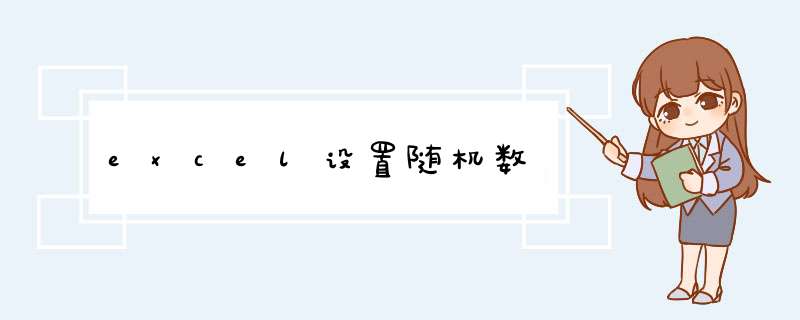
拓展:此外,Excel还支持使用公式=RAND()来生成一个0到1之间的随机数,以及使用=NORMSINV(RAND())来生成一个满足正态分布的随机数。
1、首先打开Excell工作面版。
2、随意在电子表格单击按键盘上的输入【=】在输入【RANDBETWEEN】。
3、=RANDBETWEEN(bottom,top)函数的注解bottom是从数字的几开始,top是到哪个数字结束。如果想从100-500之间生产随机数的可输入=RANDBETWEEN(100,500),如图。
4、接下来按回车键确定或单击上面函数的小勾,都可以确定,表格里会现一个随机数字。
5、把鼠标选择到数字的旁边变黑色的小加号,托拽鼠标自动填充所需要显示的表格区域就可以了。
Excel中可以用randbetween()函数来生成随机数字,这里以生成1到100中间的随机数为例。
1、新建Excel文档,在需要设置随机数字的单元格输入“=randbetween(1,100)”并按回车键确认:
2、这时输入函数的单元格将会随机生成一个数字,将鼠标放在单元格的右下顶角处,按住鼠标左键不放:
3、向右或者向下拖动单元格,这时其他单元格将会继承被选中的单元格函数从而生成随机数字:
欢迎分享,转载请注明来源:内存溢出

 微信扫一扫
微信扫一扫
 支付宝扫一扫
支付宝扫一扫
评论列表(0条)